점이나 작은 선으로만 구성된 점선 효과는 거의 모든 인물 사진에 고전적인 느낌을 더할 수 있습니다. 점자 초상화는 손으로 그리는 것이 가장 좋지만 지폐에 초상화를 그리는 방법이나 월 스트리트 저널, 당신은 사용하여 좋은 결과를 얻을 수 있습니다 점각형 그레인 필터 어도비 포토샵 CC에서
사진 준비
Photoshop에서 고품질 인물 사진을 엽니다. 바쁜 배경은 stippling에 잘 작동하지 않으므로 배경이 평범한 밝은 색상이 아닌 경우 배경을 제거 진행하기 전에.
오늘의 비디오
를 클릭하여 사진을 흑백으로 변경합니다. 영상 메뉴, 선택 조정 그리고 클릭 검정, 흰색. 사람의 얼굴을 방해하지 않으면서 배경을 가능한 한 흰색으로 만들기 위해 필요한 경우 슬라이더를 조정합니다. 예를 들어 배경이 파란색인 경우 푸른 슬라이더를 약간 왼쪽으로 이동하여 흰색으로 만듭니다. 딸깍 하는 소리 확인.

대부분의 경우 기본 흑백 옵션이 제대로 작동합니다.
이미지 크레디트: 스크린샷 어도비 제공.
복제 배경 레이어 레이어 패널에서 드래그하여 새 레이어 상. 숨기기 배경 레이어 클릭하여 눈 상. 두 번째 스티플링을 수행해야 하는 경우에 나중에 숨겨진 레이어를 사용할 수 있습니다.

배경 레이어의 복사본 만들기
이미지 크레디트: 스크린샷 어도비 제공.
클릭 영상 메뉴, 선택 조정 그리고 증가 명도 그리고 차이 세부 사항을 선명하게합니다.

이 예에서 밝기는 29로, 대비는 37로 설정되어 있습니다.
이미지 크레디트: 스크린샷 어도비 제공.
선택하다 흐림 ~로부터 필터 메뉴를 클릭하고 표면 흐림. 이미지를 부드럽게 만들기 위해 약간의 흐림 효과를 추가합니다.
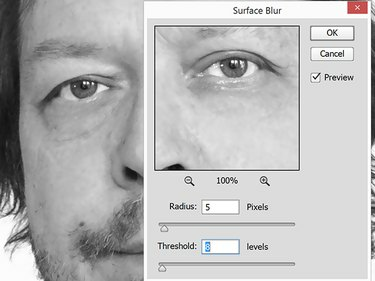
여기에서 Surface Blur Radius 및 Threshold 필터는 각각 5와 8입니다.
이미지 크레디트: 스크린샷 어도비 제공.
눌러 사진 반전 Ctrl-I, 또는 조정 아래의 영상 메뉴 및 선택 거꾸로 하다. 이제 사진이 오래된 필름 네거티브처럼 보일 것입니다.
스티플 적용하기
열기 필터 갤러리 아래의 필터 메뉴. 딸깍 하는 소리 조직 그런 다음 곡물 썸네일. 변경 곡물 종류 에게 점묘.
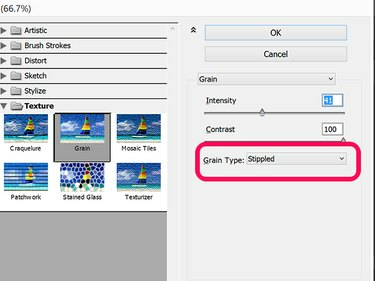
대비 100을 사용하면 초상화가 체 게바라 포스터처럼 보입니다.
이미지 크레디트: 스크린샷 어도비 제공.
이동하여 시작 강함 그리고 차이 슬라이더를 가운데로 이동한 다음 필요에 따라 조정합니다. 원하는 효과를 얻을 수 있도록 미리보기 이미지를 확대 및 축소합니다. 딸깍 하는 소리 확인.

이 예에서는 Intensity 43과 Contrast 46이 가장 잘 작동합니다.
이미지 크레디트: 스크린샷 어도비 제공.
사진 확대 3000 퍼센트를 사용하여 개별 픽셀을 확인한 다음 열 수 있습니다. 색상 범위 ~로부터 선택하다 메뉴. 밝은 사각형을 클릭하고 조정 흐릿함 ~에 대해 100. 딸깍 하는 소리 확인. 누르다 삭제 모든 빛 픽셀을 제거하고 반환 줌 정상으로.

이 예에서 퍼지는 103으로 설정됩니다.
이미지 크레디트: 스크린샷 어도비 제공.
선택하다 거꾸로 하다 ~로부터 선택하다 메뉴를 사용하여 모든 어두운 픽셀을 선택합니다. 열기 영상 메뉴의 밝기/대비 옵션. 감소 명도 슬라이더 -150 그리고 증가 차이 에게 100. 딸깍 하는 소리 확인.

어둡고 고대비는 회색 픽셀을 제거합니다.
이미지 크레디트: 스크린샷 어도비 제공.
점선 효과를 만드는 결을 확인하려면 확대 및 축소합니다.

점선 초상화를 표시하기 위해 눈을 확대합니다.
이미지 크레디트: 스크린샷 어도비 제공.
이제 초상화가 완전히 지워졌습니다. 이 작업을 처음 수행하면 원하는 결과를 얻지 못할 수 있습니다. 당신은 사용할 수 있습니다 역사 패널 -- 아래에서 사용 가능 창문 메뉴 -- 돌아가서 다시 시작하거나 현재 레이어를 삭제하고 숨겨진 배경 레이어를 다시 시작합니다.




